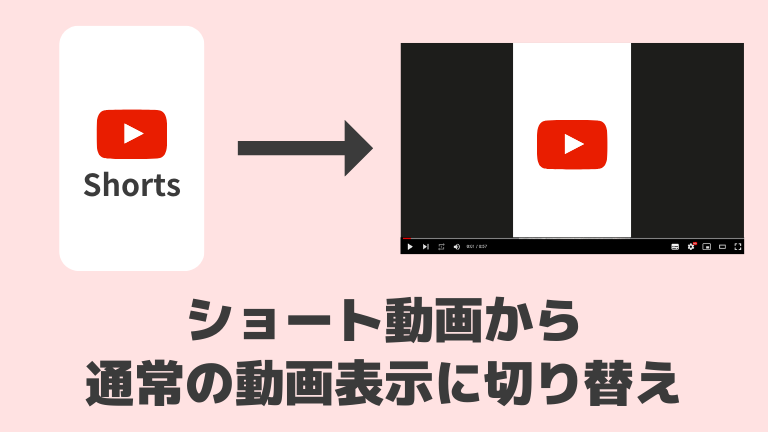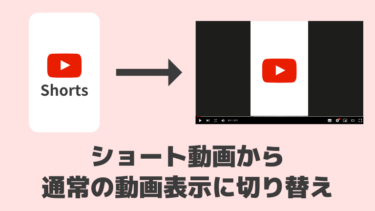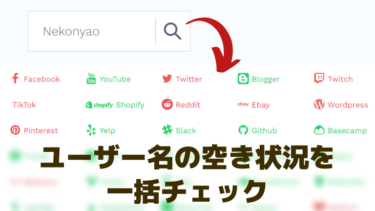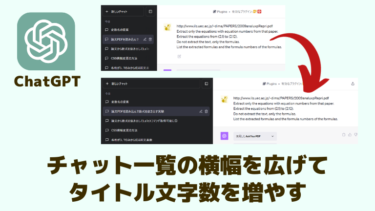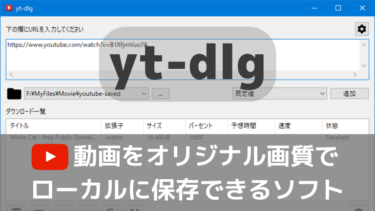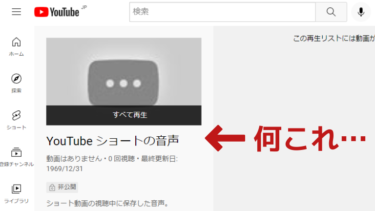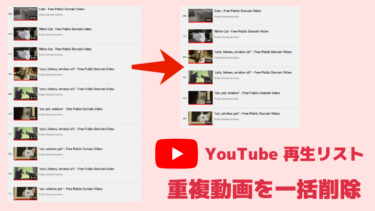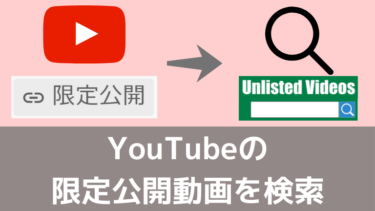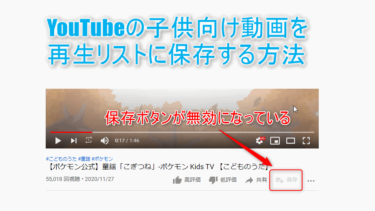PCのブラウザで YouTube のショート動画を再生すると通常の YouTube 動画とは異なりシークバーが表示されないため、動画の巻き戻しや特定秒数への移動などの基本操作ができず不便です。
ショート動画ではコメント欄もいちいちボタンをクリックしないと表示できません。
しかしショート動画を通常の YouTube 動画と同じ形式で表示する方法があるため、それを1クリックで実行できるツール(ブックマークレット)を作成して公開しました。
ショート動画から通常の動画への1クリック切り替えツール
導入方法 (最短10秒)
以下の「通常動画へ」ボタンをブラウザのブックマークバーにドラッグ&ドロップするだけで完了。
使うときは YouTube ショート動画の画面で、今追加したブックマークレットをクリックするだけ。
See the Pen
YouTubeショート動画から通常の動画ページに移動するブックマークレット by Pajoca (@Pajoca)
on CodePen.

Pajoca (パジョカ)
はこのソースコードの全ての著作権および関連する権利をCC0により放棄しています。
お使いのブラウザでブックマークバーが表示されていない場合は、以下のショートカットキーを押すことで表示・非表示の切り替えができます。
Ctrl+Shift+B (Chrome/Firefox/Edge)
(ブックマークバーの場所はアドレスバーのすぐ下です)
※ボタン名(通常動画へ) は導入後、変更しても問題ありません。
使い方
- YouTube ショート動画のページで、ツールをクリックする
- 通常形式の動画画面に自動で移動する
方法の原理
YouTube ショート動画のページは以下のURL形式です。
一方で通常動画ページのURLは以下の形式です。
実はショート動画であっても通常動画ページが用意されていて、ショート動画の動画IDを抜き取って通常動画URLのID部分に当てはめてアクセスすれば表示できます。
ツールは単に現在表示しているショート動画の動画IDを抜き取って、対応する通常動画ページに移動する処理をやっているだけです。
※ソースコードはこちらで閲覧できます。
ちなみに通常動画のIDをショート動画ページのURLに当てはめてアクセスしても、元の通常動画ページURLにリダイレクトされるだけです。(何も変わりません)